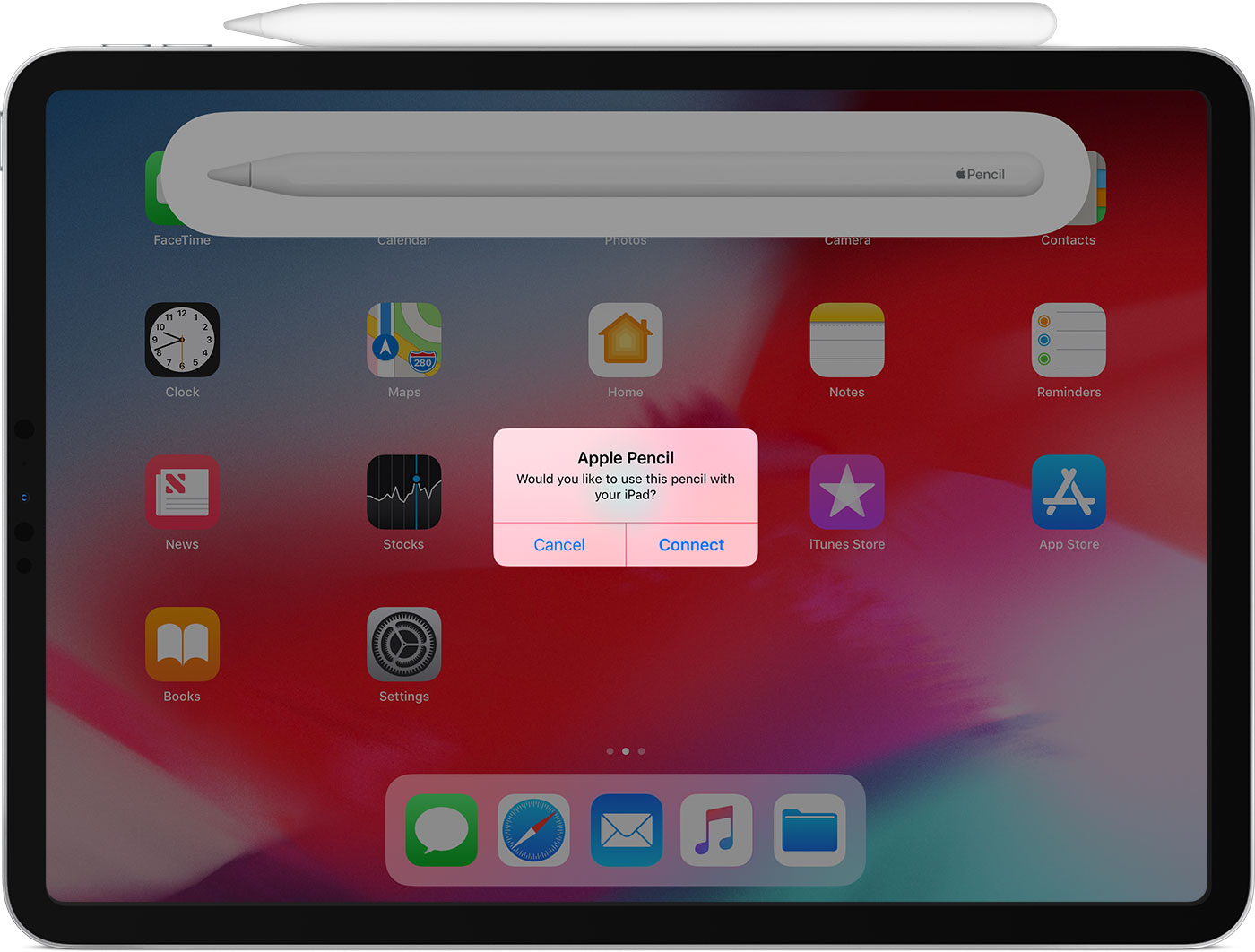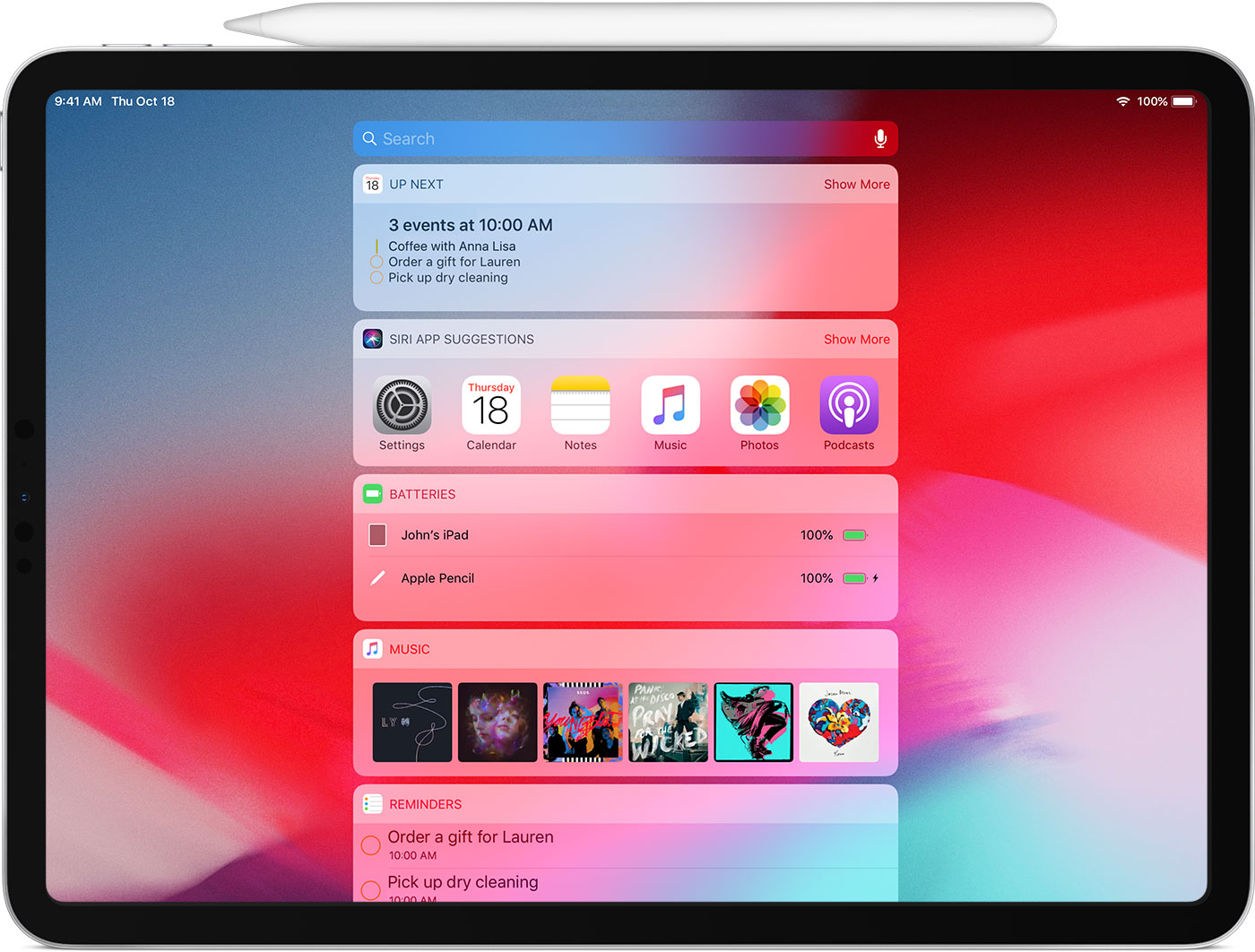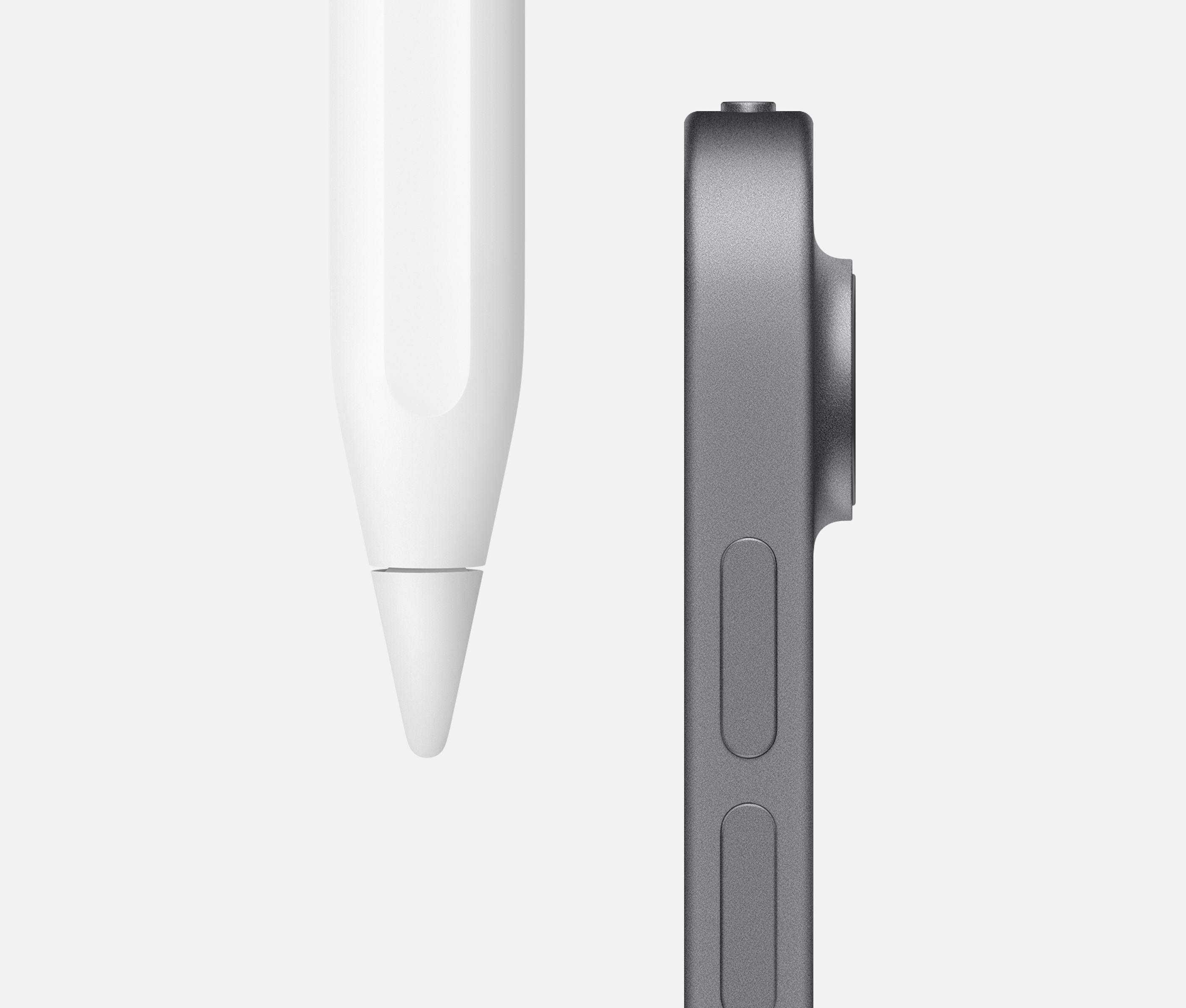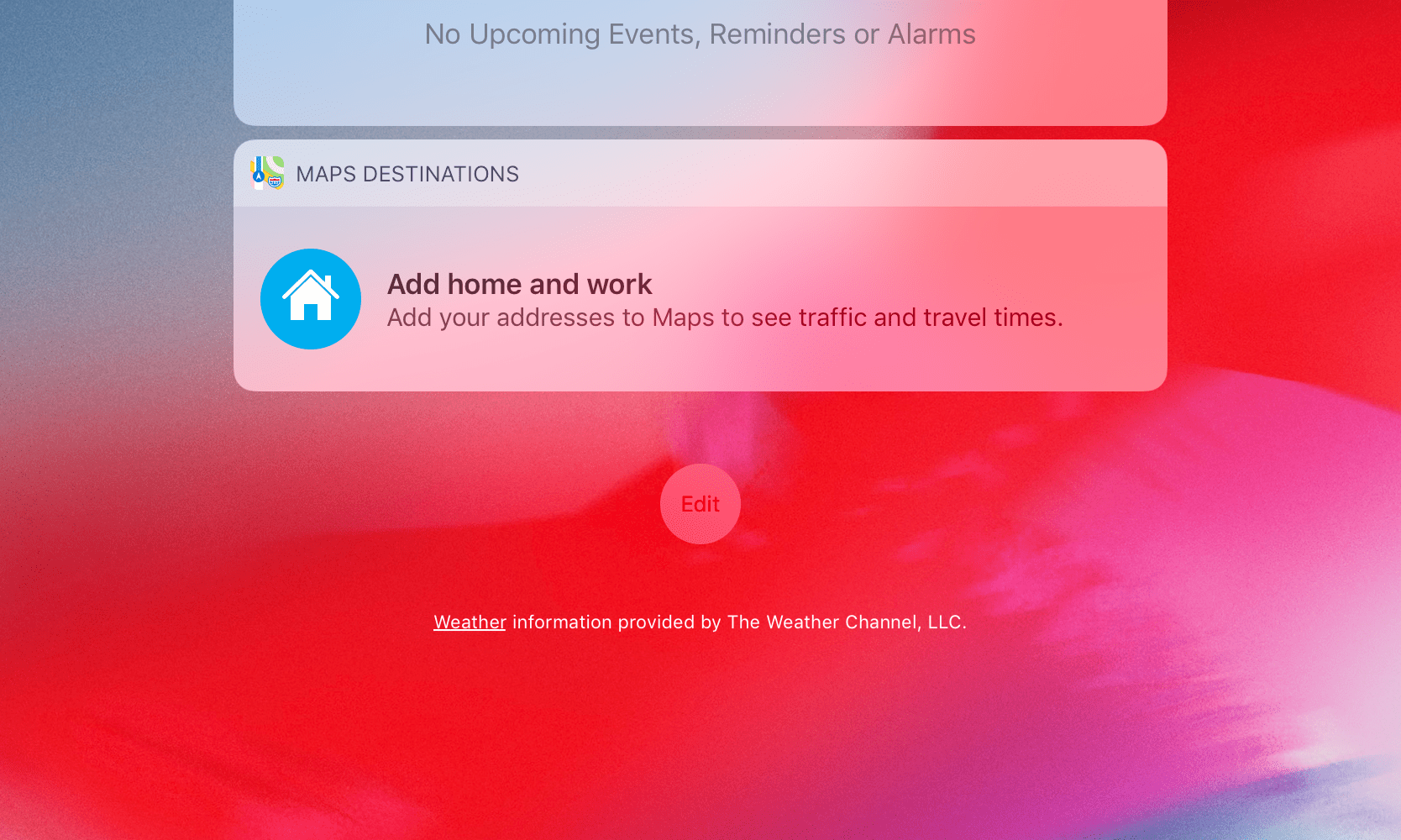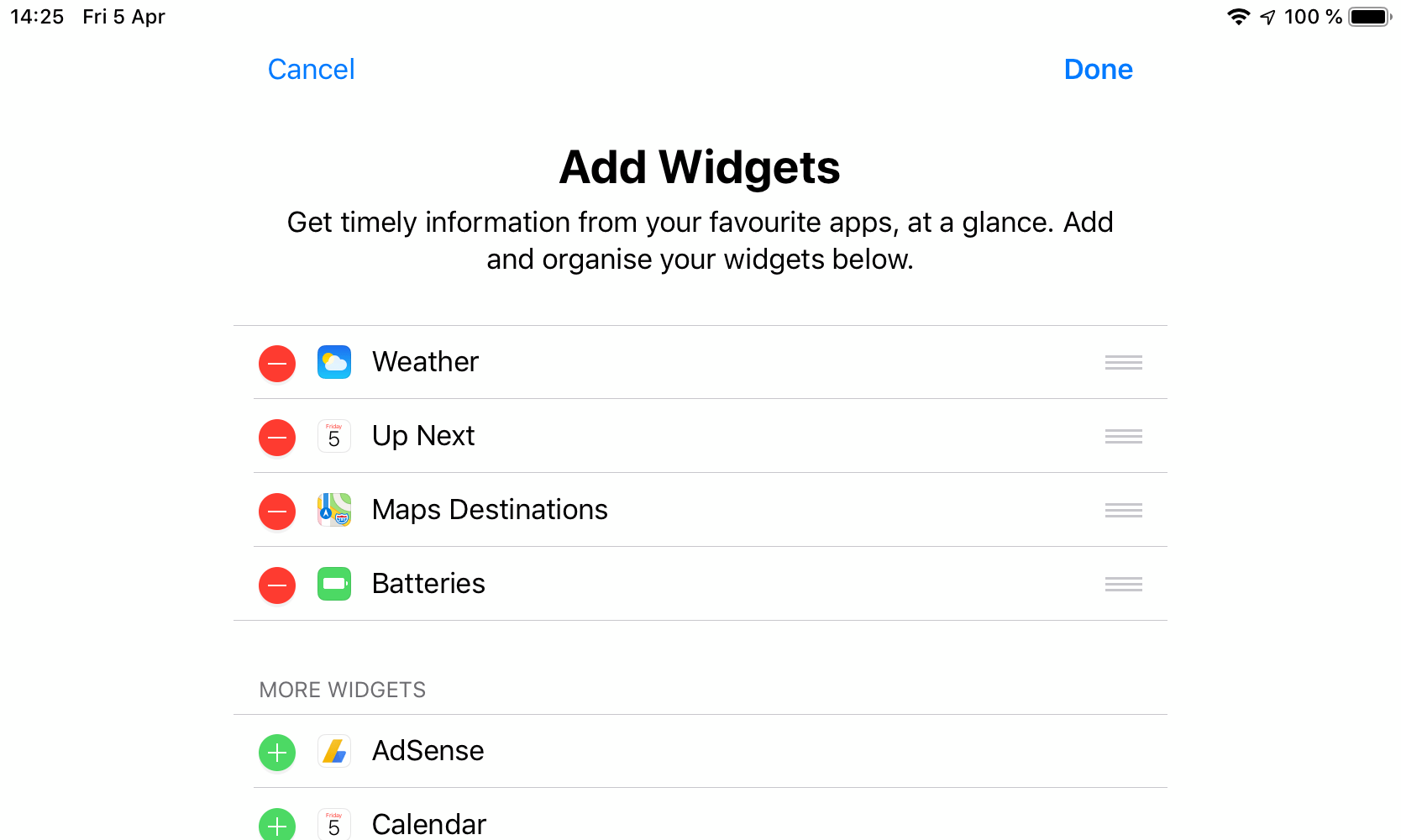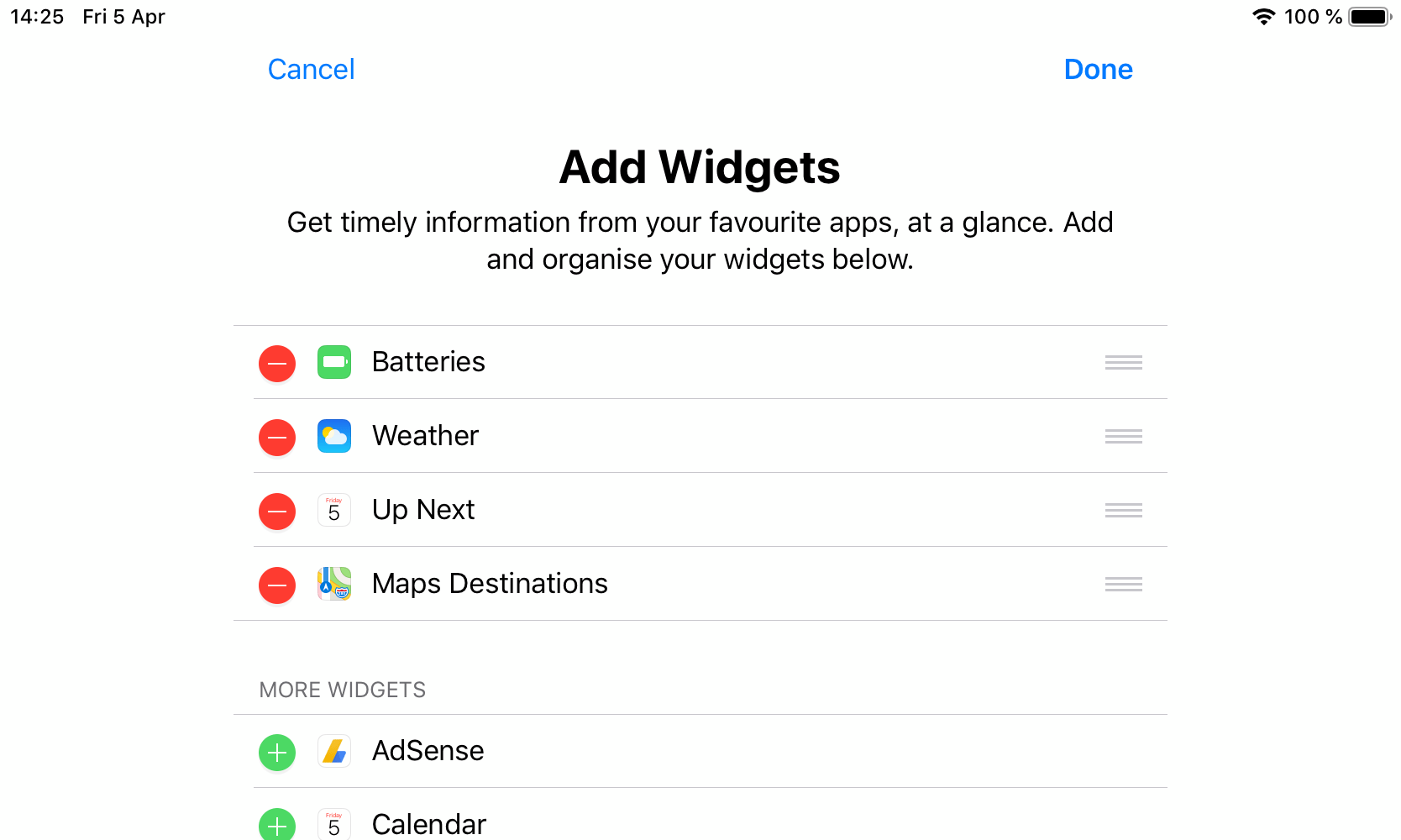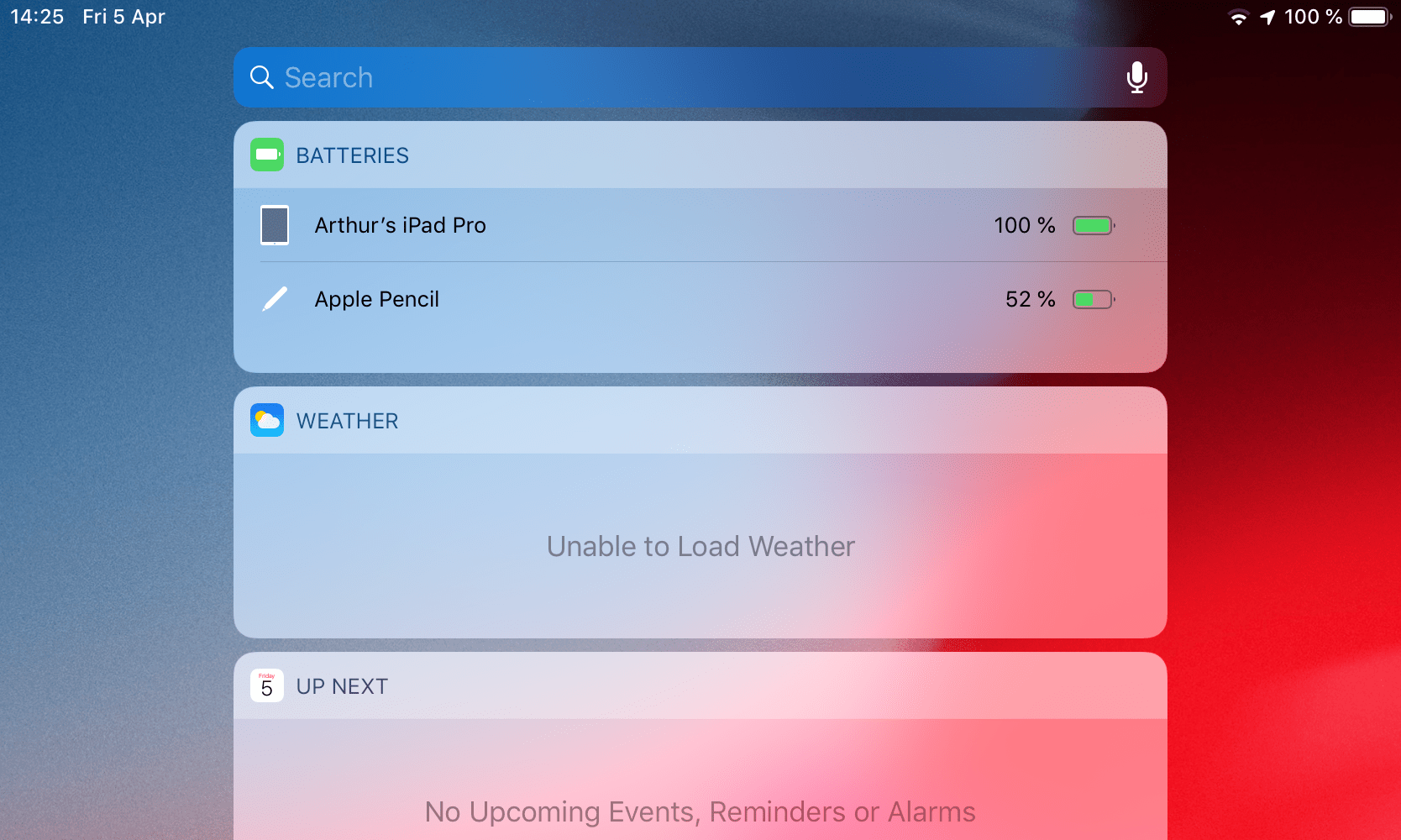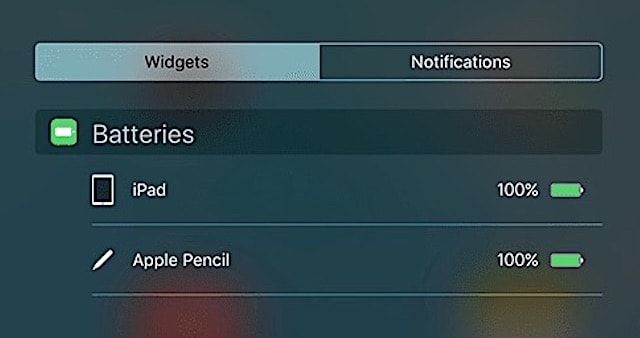Как понять что пенсил заряжен
Как понять что apple pencil зарядился
Узнайте, как создать пару, использования и зарядки вашего Apple, карандаш.
Компания карандаш работает с iPad?
Узнайте, что Apple, карандаш работает с которой на iPad.
Apple, карандаш (1-го поколения)
Если у вас есть Apple, карандаш (1-го поколения), вы можете использовать его с этими моделями iPad:
Apple, карандаш (2-го поколения)
Если у вас есть Apple, карандаш (2-го поколения), вы можете использовать его с этими моделями iPad:
Не уверены, какой айпад у тебя? Узнайте.
Пара карандашом Яблоко (1-го поколения) с вашего iPad
Если у вас есть Apple, карандаш (1-е поколение), снимите колпачок и подключите его к разъему Lightning на вашем iPad.
Когда вы видите кнопку пара, нажмите на него.
После пары карандашом Яблоко, он будет оставаться в паре, пока вы не перезагрузите ваш iPad, включите режим «в самолете», или пара с другой iPad. Просто пару раз карандаш Apple, когда вы готовы использовать его.
Пара карандашом Яблоко (2-го поколения) с вашего iPad
Если у вас есть Apple, карандаш (2-го поколения), прикрепите Яблоко карандашом к магнитному разъему на боковой стороне iPad Pro, на такой:
Используйте Apple, Карандаш
Вы можете использовать яблоко карандашом писать, разметки и рисования с помощью встроенных приложений и приложений из магазина приложений. С Некоторые приложения, такие как заметки, можно рисовать и рисовать с карандашом Яблоко.
Нарисовать или эскиз в примечаниях приложения:
Если вы приближайтесь к краю экрана с Apple, карандаш, прошивкой не активировать центр управления, Центр уведомлений, или многозадачность. Вы можете рисовать в любом месте на экране, не прерываться.
На Apple, карандаш (2-го поколения), вы можете дважды нажать на нижнюю часть яблока карандашом, чтобы быстро переключиться на инструмент, который вы использовали последним. Чтобы изменить настройки дважды нажмите, и выберите Настройки > Apple карандаш, а затем выбрать между:
Двойной тап работает только в поддерживаемые приложения, как заметки.
Зарядить ваш Apple, карандаш (1-го поколения)
Для зарядки Apple, карандаш (1-го поколения), подключите ваш настольный компьютер или ноутбук к разъему Lightning на вашем iPad. Вы также можете зарядить его с помощью USB-адаптер питания с помощью карандаша Apple зарядки адаптер, который пришел с вашим карандашом Яблоко. Apple, карандаш будет быстро заряжаться, когда подключен к любой источник питания.
Чтобы увидеть, сколько заряда вашего Apple карандаш оставил, проверьте виджеты просмотра на вашем iPad.
Apple, карандаш (1-е поколение) работает с iPad воздуха (3-е поколение), iPad мини (5-го поколения), iPad Pro с 12.9-дюймовым (1-го или 2-го поколения), iPad про 10.5-дюймового, планшета диагональю 9,7 дюймов и iPad (6-го поколения).
Зарядить ваш Apple, карандаш (2-го поколения)
Для зарядки Apple, карандаш (2-го поколения), 1 Убедитесь, что функция Bluetooth включена на вашем iPad. Затем прикрепите карандаш к магнитным разъемом в центре правой стороне вашего iPad. 2
Чтобы увидеть, сколько заряда вашего Apple карандаш оставил, проверьте виджеты просмотра на вашем iPad.
3 лучших способа проверить уровень заряда батареи Apple Pencil на iPad
Apple Pencil обеспечивает отличное время автономной работы. Вы можете писать в течение 12 часов, не беспокоясь о подзарядке. Но если это больше не так (происходит, когда Apple Pencil стареет), лучше следить за уровнем заряда батареи вашего Apple Pencil. Это справедливо и для Apple Pencil 1-го поколения, для которого требуется довольно громоздкая процедура подзарядки.
Итак, как можно проверить уровень заряда батареи на Apple Pencil? Есть три способа сделать это. Первый метод предполагает использование встроенного виджета «Аккумулятор» в iPadOS и применим как к карандашам Apple Pencil первого, так и второго поколения. Если вы используете Apple Pencil 2, вы также можете использовать несколько других методов, чтобы легко проверить уровень заряда. Давайте проверим их.
1. Используйте виджет батареи.
Виджет «Батарея» в реальном времени отображает уровни заряда для ряда устройств, таких как AirPods и Apple Pencil. Начните с перехода в представление «Сегодня» — проведите вправо от первой страницы главного экрана, чтобы открыть ее. Если виджет «Аккумулятор» включен, вы должны сразу увидеть уровень заряда на Apple Pencil.
Если вы его не видите, то вот как вы должны его включить. В iPadOS 14 и далее процедура немного отличается.
iPadOS 14 и новее
Шаг 1: Откройте «Сегодня». Затем нажмите и удерживайте свободное место на главном экране, чтобы начать покачивать его. Затем нажмите на значок плюса в верхнем левом углу экрана.
Шаг 2: Прокрутите вниз галерею виджетов и нажмите Аккумулятор.
Шаг 3: Выберите размер виджета (маленький, средний или большой). Виджет меньшего и среднего размера занимает меньше места в представлении «Сегодня», но виджет большего размера «Аккумулятор» четко передает имена устройств. После того, как вы приняли решение, нажмите «Добавить виджет».
Вот и все. Вы должны увидеть виджет «Аккумулятор» в режиме «Сегодня» вместе с текущим уровнем заряда Apple Pencil. Вы также можете перетащить виджет в любое место в представлении «Сегодня». Я рекомендую перетащить его в верхнюю часть списка, чтобы вы могли четко видеть, когда захотите.
Также не забудьте сложить виджет батареи вместе с другими виджетами аналогичного размера. Это помогает сократить занимаемое пространство экрана в режиме «Сегодня».
iPadOS 13 и более ранние версии
Шаг 1: Перейдите в режим просмотра «Сегодня». Затем прокрутите экран до конца и коснитесь значка «Изменить».
Шаг 2: Найдите список «Батарея» под разделом «Другие виджеты», а затем нажмите значок плюса рядом с «Батарея».
Шаг 3: Коснитесь Готово.
После этого вы должны увидеть виджет «Аккумулятор» в режиме «Сегодня». Вы также можете перетащить виджет в верхнюю часть экрана, если хотите.
2. Привязка к iPad (только Apple Pencil 2)
Если вы используете Apple Pencil второго поколения, проверить текущий уровень заряда так же просто, как прикрепить его к магнитному разъему на правой стороне iPad Pro (3-го и 4-го поколения) или iPad Air (4-го поколения).
Как только вы закрепите его, посмотрите в верхнюю часть экрана — вы должны увидеть текущий уровень заряда Apple Pencil, мигающий в течение нескольких секунд. Если вы его пропустили, просто снимите стилус и снова наденьте его.
Это также заряжает Apple Pencil. И, как вы можете видеть, мой Apple Pencil 2 почти всегда полностью заряжен, так как я прикрепляю его к своему iPad, когда я им не пользуюсь.
Если в Apple Pencil не осталось заряда, этот индикатор может не отображаться. В этом случае оставьте его прикрепленным на минуту или около того. Затем снимите и снова установите. Прочтите это руководство по устранению неполадок, если вам не удается подключить Apple Pencil к iPad Pro или iPad Air.
3. Перейдите в приложение «Настройки» (только для Apple Pencil 2).
Еще один очень простой способ проверить уровень заряда Apple Pencil 2 — перейти в приложение «Настройки». Когда вы окажетесь там, выберите Apple Pencil в правой части экрана, и вы должны увидеть текущий уровень заряда в верхней части экрана.
Не пропустите заметку
Если вы используете Apple Pencil 2, вам редко придется проверять текущий уровень заряда. Он остается магнитно прикрепленным к iPad, а также автоматически заряжается, когда он не используется. Тем не менее, помните, что вы можете продолжать писать в течение тридцати минут или дольше, ненадолго зарядив Apple Pencil первого или второго поколения всего за 15 секунд.
Следующий:
Ваш iPad требует частой подзарядки? Вот как можно проверить состояние батареи.
Как узнать, заряжается ли Apple Pencil
В то время как ПК и Mac являются главной достопримечательностью, когда дело доходит до персональных компьютеров, мобильные устройства, такие как iPad и планшеты, медленно продвигаются к вершине. Новый iPad от Apple предлагает непревзойденную вычислительную мощность наряду с замысловатыми дополнениями, которые помогают улучшить ваш рабочий процесс. Если вы используете iPad для своих вычислительных задач, то, вероятно, у вас тоже есть Apple Pencil.
Apple Pencil — отличное периферийное устройство для вашего iPad, которое позволяет делать разметку, комментировать, рисовать и многое другое на вашем устройстве. Apple Pencil, будь то первое поколение или последняя версия, поставляется со встроенным аккумулятором, который необходимо регулярно заряжать, но как узнать, когда ваш Apple Pencil заряжается? Давай выясним!
Как проверить состояние батареи Apple Pencil
Чтобы проверить текущий уровень заряда, а также состояние батареи карандаша Apple Pencil, сначала необходимо определить его модель. Это довольно простая процедура. Если ваш Apple Pencil поставляется с портом Lightning, то это модель первого поколения, а если ваш карандаш не имеет никаких портов, то это модель второго поколения с беспроводной зарядкой. После того, как вы определили модель своего Apple Pencil, просто следуйте одному из соответствующих руководств ниже.
Проверьте уровень заряда батареи Apple Pencil Gen 1
Снимите колпачок с яблочного карандаша и подключите его к порту Lightning на iPad.
Теперь разблокируйте iPad и проведите вправо на главном экране. Теперь вы увидите «Сегодняшний вид».
Если у вас уже есть виджет батареи, вы увидите текущий статус зарядки и уровень заряда вашего Apple Pencil в этом виджете. Если у вас нет этого виджета, следуйте приведенному ниже руководству, чтобы легко добавить его в представление «Сегодня».
Примечание: Если вы используете адаптер питания для зарядки Apple Pencil, у вас нет возможности проверить статус заряда. Вам нужно будет завершить зарядку карандаша, а затем подключить его к iPad, чтобы проверить текущий статус зарядки карандаша в виджете батареи «Сегодняшний просмотр».
Проверьте уровень заряда батареи Apple Pencil Gen 2
Примечание: Перед тем, как продолжить работу с этим руководством, убедитесь, что на вашем iPad включен Bluetooth и карандаш сопряжен с ним.

Разблокируйте iPad Pro (3-го поколения или выше) и прикрепите Apple Pencil к устройству с помощью магнита. После подключения вы должны получить небольшое уведомление вверху, отображающее текущий уровень заряда на вашем Apple Pencil. Это также указывает на то, что ваш Pencil в настоящее время заряжается по беспроводной сети с помощью iPad.
Теперь вы можете перейти к виджету батареи сегодняшнего дня, чтобы следить за уровнем заряда вашего Apple Pencil. Вы также должны увидеть в этом виджете индикатор зарядки. Если у вас нет виджета батареи в вашем сегодняшнем обзоре, просто используйте приведенное ниже руководство, чтобы добавить его на свое устройство.
Добавить виджет батареи в представление «Сегодня»
Разблокируйте iPad и проведите вправо на главном экране, чтобы перейти к просмотру «Сегодня». Теперь нажмите «Редактировать» внизу экрана.
Нажмите «+» в правом верхнем углу, чтобы просмотреть все доступные виджеты на iPad.
Прокрутите вниз и нажмите «Батареи».
Теперь прокрутите вправо с помощью свайпов, чтобы найти размер виджета батареи, который вам больше всего нравится. Найдя, нажмите «Добавить виджет» внизу экрана.
Виджет батареи теперь должен быть добавлен в ваше представление «Сегодня». Просто используйте домашний жест / кнопку, чтобы выйти из режима редактирования.
И это все! Теперь вы сможете легко проверить состояние зарядки вашего Apple Pencil. Если у вас есть дополнительные вопросы, не стесняйтесь обращаться к нам, используя раздел комментариев ниже.
Как проверить уровень заряда батареи Apple Pencil?
Apple Pencil обеспечивает длительное время автономной работы (около 12 часов, по данным Apple) и заряжается очень быстро. Если его батарея разряжена то, вы можете подключить его к порту Lightning вашего iPad и получите 30 минут использования от всего лишь пятнадцати секунд зарядки. Pencil 2-го поколения имеет совершенно новую систему зарядки, которая позволяет заряжать его без проводов. Однако у самого аксессуара отсутствует индикатор состояния аккумулятора, который показывает уровень заряда аккумулятора. В этом уроке Я покажу вам то, как проверить уровень заряда батареи вашего Apple Pencil прямо на вашем iPad (mini, Air или Pro).
Решение
Для того, чтобы проверить уровень заряда батареи Apple Pencil, вам нужно включить виджет «Элементы питания» в Today View на вашем iPad. Теперь пошаговое руководство.
Вы также можете использовать этот метод для того, чтобы проверить уровень заряда батареи вашего Apple iPad, Apple Pencil, Apple Watch, Apple AirPods и любого другого устройства или аксессуара подключенного по Bluetooth.
Заключение
Вот и всё, вы это сделали. Теперь просто пролистайте на Today View когда вы хотите проверить уровень заряда батареи вашего Apple iPad, Apple Pencil, Apple Watch, Apple AirPods и любого другого устройства или аксессуара подключенного по Bluetooth. Так просто, не правда ли?
Спасибо за прочтение!
Если этот пост помог вам, и вы хотели бы показать свою поддержку, подумайте о том, чтобы заправить будущие посты, купив мне чашку кофе!
Как проверить уровень заряда батареи на Apple Pencil
У стилуса Apple Pencil есть одна маленькая проблема — проверить его батарею на предмет разряда не так-то просто, ведь на его корпусе нет ни дисплея, ни специального индикатора. Так как же это сделать?
На самом деле, нет ничего проще:
1. Откройте Центр уведомлений на iPad Pro (на iOS 9 свайп из верхней части экрана к центру, на iOS 10+ сделайте свайп слева на права).
2. Перейдите к виджетам. В разделе Батарея вы увидите данные по уровню заряда и iPad, и Apple Pencil.
Не видите такой виджет? Скорее всего, он не активирован. Чтобы сделать это, в Центре уведомлений опуститесь в самый низ и нажмите на кнопку Изменить. В верхней части появившегося меню находятся уже активные виджеты, в нижней — неактивные. Найдите среди них виджет батареи и нажмите на «плюсик» слева. Чтобы переместить виджет на самый верх в Центре уведомлений, нажмите и удерживайте значок с тремя горизонтальными линиями, а затем «перетащите» строчку с виджетом на нужное место.
ПО ТЕМЕ:
Если батарея Apple Pencil разрядилась, просто подключите стилус к порту Ligtning iPad Pro на пару минут. Даже 15 секунд зарядки дадут вам 30 минут работы с Pencil.